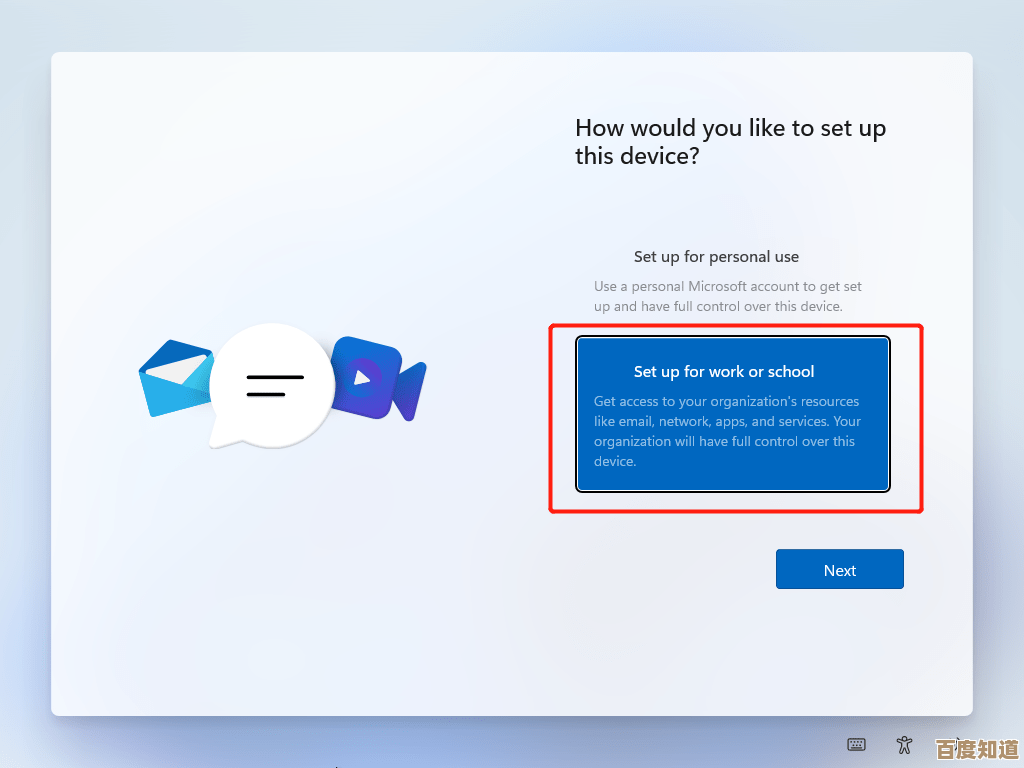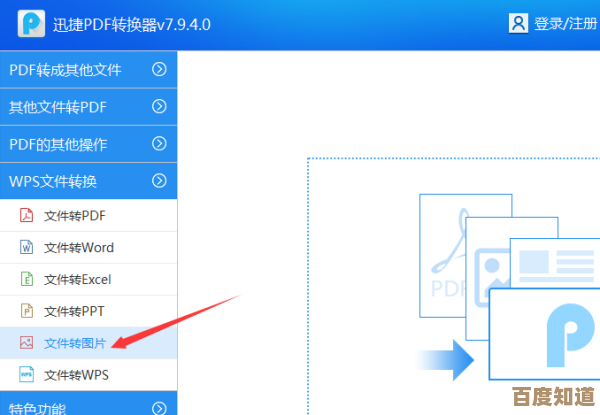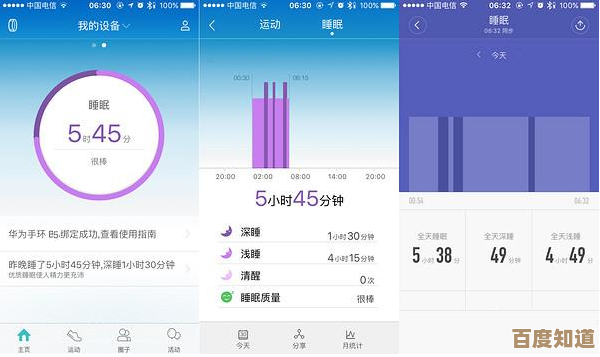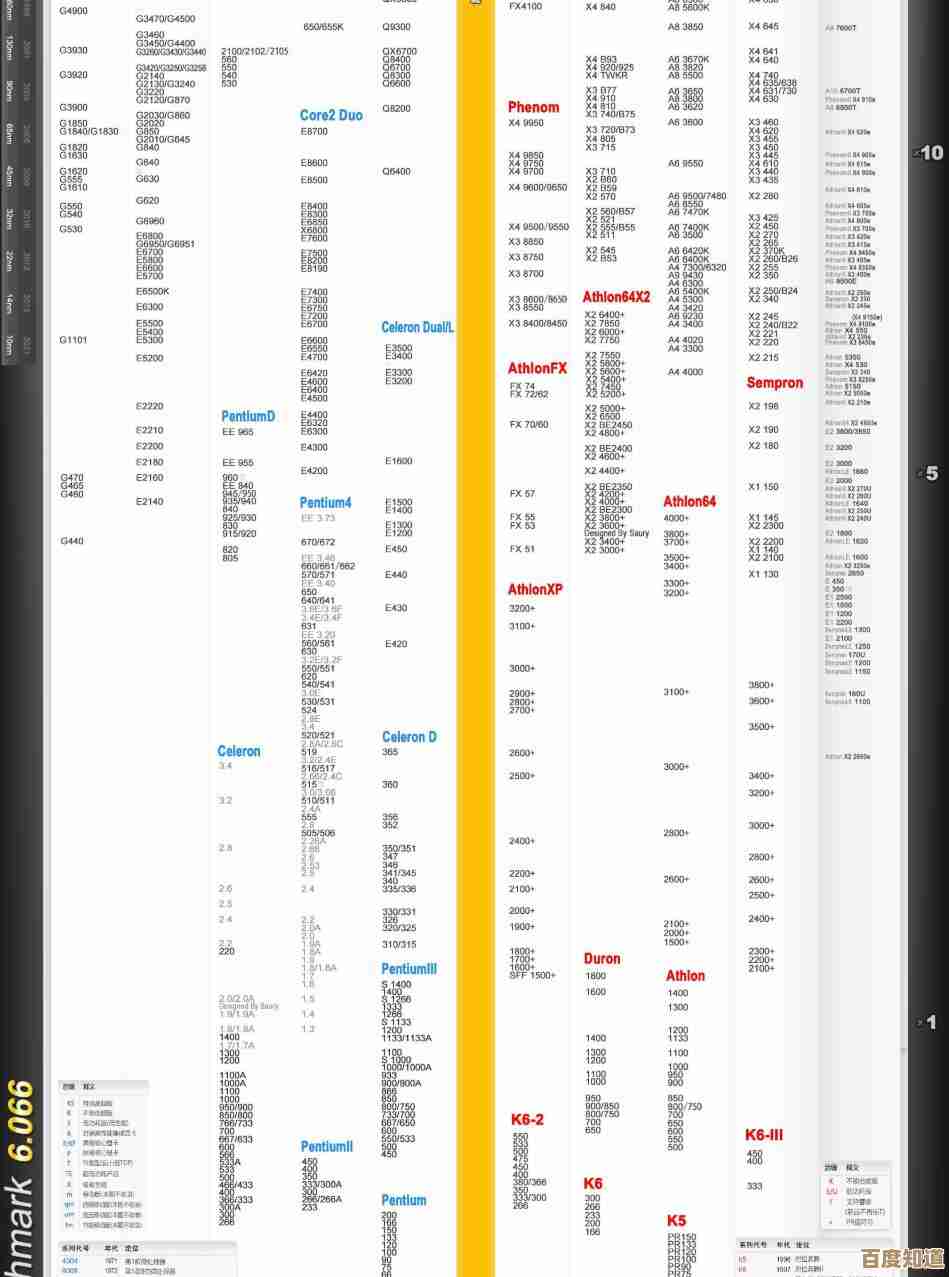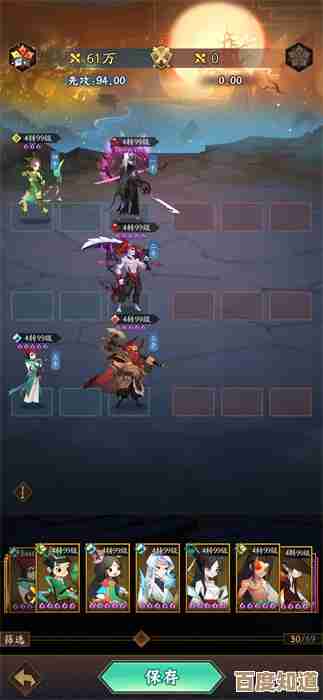Windows 11系统卸载指南:安全退回旧版操作系统的详细步骤
- 游戏动态
- 2025-10-30 21:48:44
- 4
根据微软官方支持文档(来源:微软支持“恢复到以前版本的 Windows”),如果你在升级到Windows 11后的10天内,对系统不满意,可以使用系统内置的“恢复”功能轻松退回到之前的Windows 10系统,这个方法是首选,因为它能最大程度保留你的个人文件。
重要前提: 这个方法有效的关键条件是:升级到Windows 11后的10天之内,并且你没有手动删除包含旧系统文件的“Windows.old”文件夹,也没有使用“磁盘清理”工具将其清除。
详细步骤:
-
打开设置菜单。 点击屏幕左下角的“开始”按钮,然后选择“设置”(那个齿轮形状的图标),或者,直接按键盘上的
Windows键 +I键快速打开。 -
进入恢复选项。 在设置窗口中,点击左侧的“系统”菜单,然后在右侧向下滚动,找到并点击“恢复”选项。
-
找到回退选项。 在“恢复”页面,你会看到一个名为“恢复选项”的部分,这里应该有一个选项是“返回”,如果它显示为“返回到Windows 10”,并且这个选项是可点击的,说明你符合回退的条件,点击它旁边的“返回”按钮。

-
选择回退原因(可选)。 系统会弹出一个窗口,询问你为什么要退回旧版本,你可以根据实际情况选择一个原因,也可以不选,这步操作不影响回退过程,选择后点击“下一步”。
-
检查更新提示。 系统会提示你检查是否有Windows 11的更新可以解决你的问题,如果你已经决定要退回,可以直接选择“不,谢谢”。
-
阅读重要提示。 这一步非常重要,系统会清楚地告诉你回退过程中会发生什么:
- 你会退回到之前的Windows 10版本。
- 升级到Windows 11后安装的应用程序和进行的某些设置将会被移除。
- 你之前Windows 10的个人文件、数据和大多数设置将会被恢复。
- 你需要重新输入登录旧版Windows时使用的密码。 请务必仔细阅读,确认无误后点击“下一步”。
-
确认并开始回退。 最后一步,系统会提示你“感谢你试用Windows 11”,并再次提醒你记住旧版Windows的密码,确认一切准备就绪后,点击“返回到Windows 10”。 之后电脑会自动重启几次,整个过程可能需要一些时间,请确保电脑连接电源,不要强行关机,完成后,你就会回到升级前的Windows 10桌面。

如果超过10天或“返回”选项不可用怎么办?
根据微软官方说明(来源:微软支持“恢复到以前版本的 Windows”),如果升级超过10天,系统会自动清理掉旧的系统文件以释放空间,“返回”选项就会消失,这时,唯一的办法就是全新安装Windows 10。
全新安装Windows 10的简要警告和步骤:
警告:此操作会清除你C盘上的所有个人文件、应用程序和设置,请务必提前备份所有重要数据到外部硬盘或云盘!
- 在一台能正常上网的电脑上,访问微软官方网站(来源:微软“Windows 10下载”页面),使用其“媒体创建工具”制作一个Windows 10安装U盘。
- 将空白U盘(容量至少8GB)插入电脑,运行工具,按照提示制作启动U盘。
- 将制作好的U盘插入要恢复的电脑,重启电脑,并进入BIOS/UEFI设置,将启动顺序改为从U盘启动。
- 电脑会从U盘启动进入Windows 10安装界面,按照提示进行操作,当问到“你想执行哪种类型的安装?”时,选择“自定义:仅安装Windows(高级)”。
- 选择安装位置时,选择当前系统所在的驱动器(通常是驱动器0的分区1、2、3等),然后逐个删除这些分区,删除后,该空间会变成“未分配的空间”。
- 直接选择这块“未分配的空间”,点击“下一步”,安装程序会自动创建所需分区并开始全新安装Windows 10。
- 安装完成后,你需要像设置新电脑一样进行初始设置,并重新安装你需要的所有软件,再从备份中恢复个人文件。
本文由谭婉清于2025-10-30发表在笙亿网络策划,如有疑问,请联系我们。
本文链接:http://www.haoid.cn/yxdt/51946.html